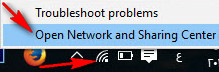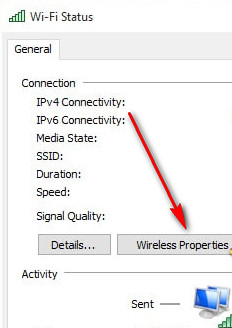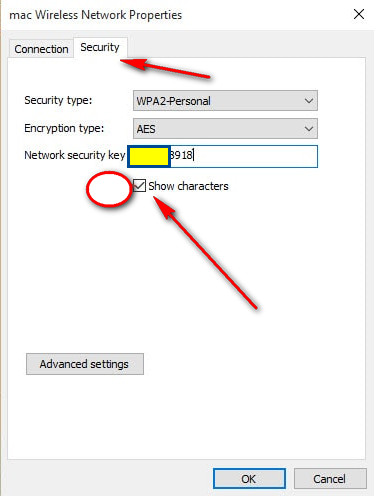So zeigen Sie das Wifi-Passwort von Windows an
Hallo liebe Freunde, in einer neuen autorisierten, Anzeige und Kenntnis des WLAN-Passworts von einem Computer oder Laptop, in Schritten
Einfach,
Es bietet viele Geschäfte, Tankstellen, Cafés, Bars usw.,
Kostenloses WLAN, mit dem Sie möglicherweise unzählige Netzwerke auf Ihrem Telefon oder Laptop gespeichert haben.
Es ist großartig, ein Passwort auf Ihrem Computer zu behalten, aber wie erhalten Sie das Passwort, damit Sie es auch auf Ihrem Telefon verwenden können?
In dieser Erklärung können Sie das Passwort oder das Wi-Fi-Passwort vom Computer kennen, damit Sie es auf Ihrem Telefon verwenden können.
Egal, ob Sie das WLAN-Passwort vergessen haben, ob es sich um den Router bei Ihnen zu Hause, im Café oder anderswo handelt, Sie werden das Passwort von Windows anzeigen, egal ob es sich um Windows 7, Windows 8 oder Windows 10 handelt
Anstatt nach dem Passwort zu suchen und sich daran zu erinnern, wie das Wii-Passwort lautete,
Oder suchen Sie nach jemandem, der es im Café arrangiert und nach dem WLAN-Passwort gefragt hat,
Alternativ können Sie den Passcode des Wi-Fi- oder Drahtlosnetzwerks von Ihrem Computer oder Laptop aus anzeigen. Die Windows-Funktion speichert die Passwörter des Wi-Fi, mit dem Sie sich zuvor verbunden haben,
In den nächsten Zeilen zeigen wir das WLAN-Passwort zur Verwendung auf Ihren oder den Telefonen Ihrer Kollegen an
Wenn Sie bereits ein WLAN-Passwort auf Ihrem Laptop gespeichert haben,
Und Sie möchten es zur Verwendung auf Ihrem Telefon abrufen oder mit einer anderen Person teilen, die Dinge sind sehr einfach.
Die gleiche Methode funktioniert in Windows 7, Windows 8.x und Windows 10, aber es ist wichtig zu beachten, dass Sie bereits mit dem Netzwerk verbunden sind, für das Sie das Passwort wiederherstellen möchten.
So erkennen Sie das WLAN-Passwort von einem Computer
- Klicken Sie auf dem Computer mit der rechten Maustaste auf das Netzwerk und wählen Sie dann Netzwerk- und Freigabecenter öffnen, wie in diesem Bild gezeigt
- Drücken Sie nach dem Öffnen des Fensters Wifi Mac
- Der dritte Schritt besteht darin, auf Wireless-Eigenschaften zu klicken
- Aktivieren Sie abschließend das Kontrollkästchen vor Zeichen anzeigen, und das WLAN-Passwort wird vor Ihnen angezeigt
Wenn Sie das Wi-Fi-Passwort von einem Computer wissen möchten, der noch nicht mit dem Wi-Fi verbunden ist und mit einem Kabel vom Router verbunden ist, kennt der Computer in diesem Fall die Wi-Fi-Nummern nicht , es sei denn, Sie geben die Einstellungen des Routers ein und ändern das Passwort
Vielen Dank für Ihren Besuch, ich hoffe, Ihnen gefallen unsere Artikel, lieber Leser